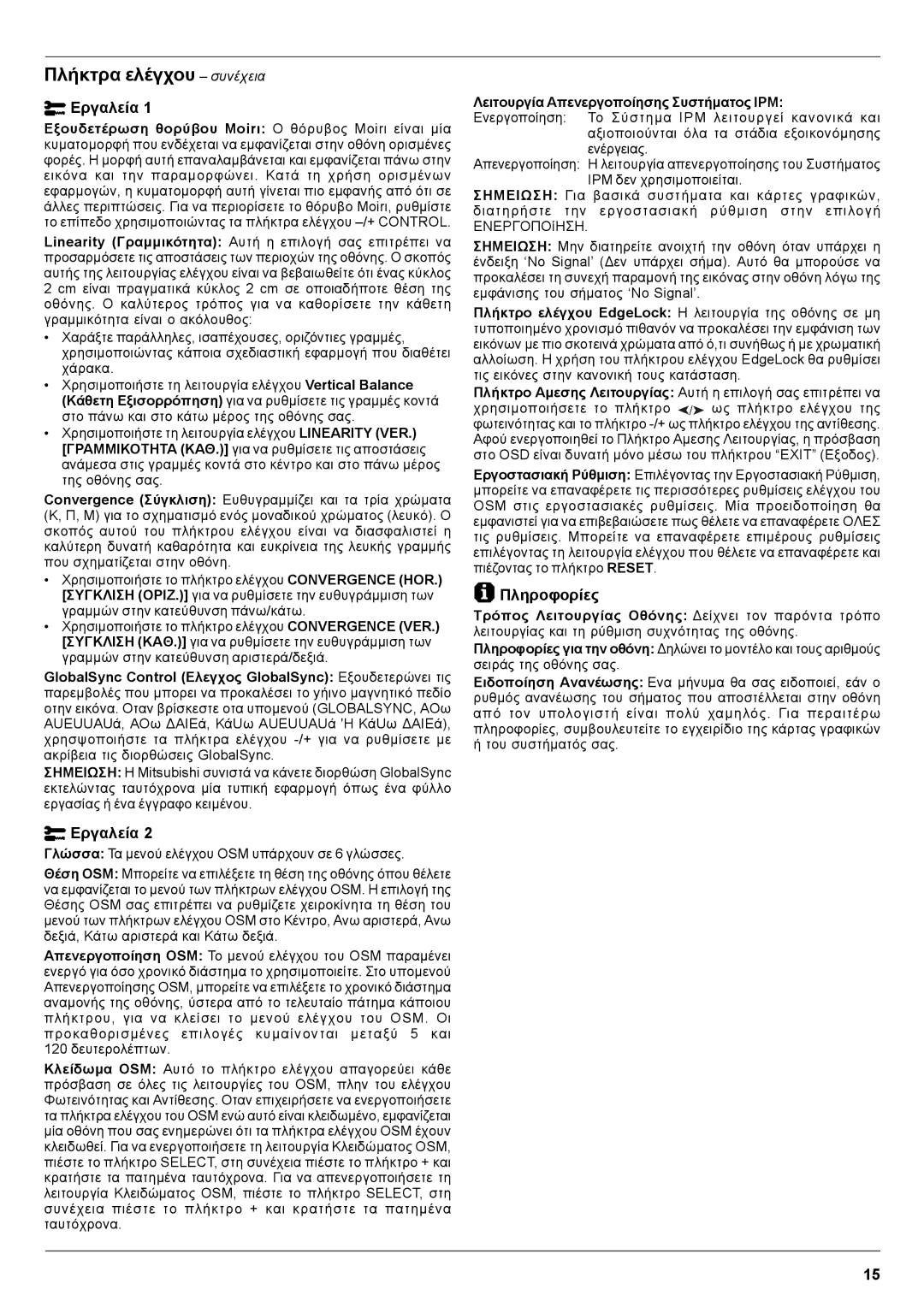Πλήκτρα ελέγχου – συνέχεια
 Εργαλεία 1
Εργαλεία 1
Εξουδετέρωση θορύβου Moirι: Ο θόρυβος Moirι είναι µία κυµατοµορφή που ενδέχεται να εµφανίζεται στην οθόνη ορισµένες φορές. Η µορφή αυτή επαναλαµβάνεται και εµφανίζεται πάνω στην εικόνα και την παραµορφώνει. Κατά τη χρήση ορισµένων εφαρµογών, η κυµατοµορφή αυτή γίνεται πιο εµφανής από ότι σε άλλες περιπτώσεις. Για να περιορίσετε το θόρυβο Moirι, ρυθµίστε το επίπεδο χρησιµοποιώντας τα πλήκτρα ελέγχου
Linearity (Γραµµικότητα): Αυτή η επιλογή σας επιτρέπει να προσαρµόσετε τις αποστάσεις των περιοχών της οθόνης. Ο σκοπός αυτής της λειτουργίας ελέγχου είναι να βεβαιωθείτε ότι ένας κύκλος 2 cm είναι πραγµατικά κύκλος 2 cm σε οποιαδήποτε θέση της οθόνης. Ο καλύτερος τρόπος για να καθορίσετε την κάθετη γραµµικότητα είναι ο ακόλουθος:
•Χαράξτε παράλληλες, ισαπέχουσες, οριζόντιες γραµµές,
χρησιµοποιώντας κάποια σχεδιαστική εφαρµογή που διαθέτει χάρακα.
•Χρησιµοποιήστε τη λειτουργία ελέγχου Vertical Balance
(Κάθετη Εξισορρόπηση) για να ρυθµίσετε τις γραµµές κοντά στο πάνω και στο κάτω µέρος της οθόνης σας.
•Χρησιµοποιήστε τη λειτουργία ελέγχου LINEARITY (VER.) [ΓΡΑΜΜΙΚΟΤΗΤΑ (ΚΑΘ.)] για να ρυθµίσετε τις αποστάσεις ανάµεσα στις γραµµές κοντά στο κέντρο και στο πάνω µέρος της οθόνης σας.
Convergence (Σύγκλιση): Ευθυγραµµίζει και τα τρία χρώµατα (Κ, Π, Μ) για το σχηµατισµό ενός µοναδικού χρώµατος (λευκό). Ο σκοπός αυτού του πλήκτρου ελέγχου είναι να διασφαλιστεί η καλύτερη δυνατή καθαρότητα και ευκρίνεια της λευκής γραµµής που σχηµατίζεται στην οθόνη.
•Χρησιµοποιήστε το πλήκτρο ελέγχου CONVERGENCE (HOR.) [ΣΥΓΚΛΙΣΗ (ΟΡΙΖ.)] για να ρυθµίσετε την ευθυγράµµιση των γραµµών στην κατεύθυνση πάνω/κάτω.
•Χρησιµοποιήστε το πλήκτρο ελέγχου CONVERGENCE (VER.) [ΣΥΓΚΛΙΣΗ (ΚΑΘ.)] για να ρυθµίσετε την ευθυγράµµιση των γραµµών στην κατεύθυνση αριστερά/δεξιά.
GlobalSync Control (Ελεγχος GlobalSync): Εξουδετερώνει τις παρεµβολές που µπορει να προκαλέσει το yήινο µαγνητικό πεδίο οτην εικόνα. Οταν βρίσκεστε οτα υποµενού (GLOBALSYNC, ΑΟω ΑUΕUUΑUά, ΑΟω ∆ΑΙΕά, ΚάUω ΑUΕUUΑUά 'Η ΚάUω ∆ΑΙΕά), χρησψοποιήστε τα πλήκτρα ελέγχου
ΣHMEIΩΣH: H Mitsubishi συνιστά να κάνετε διορθώση GlobalSync εκτελώντας ταυτόχρονα µία τυπική εφαρµογή όπως ένα φύλλο εργασίας ή ένα έγγραφο κειµένου.
![]() Εργαλεία 2
Εργαλεία 2
Γλώσσα: Τα µενού ελέγχου OSM υπάρχουν σε 6 γλώσσες.
Θέση OSM: Μπορείτε να επιλέξετε τη θέση της οθόνης όπου θέλετε να εµφανίζεται το µενού των πλήκτρων ελέγχου OSM. Η επιλογή της Θέσης OSM σας επιτρέπει να ρυθµίζετε χειροκίνητα τη θέση του µενού των πλήκτρων ελέγχου OSM στο Κέντρο, Ανω αριστερά, Ανω δεξιά, Κάτω αριστερά και Κάτω δεξιά.
Απενεργοποίηση OSM: Το µενού ελέγχου του OSM παραµένει ενεργό για όσο χρονικό διάστηµα το χρησιµοποιείτε. Στο υποµενού Απενεργοποίησης OSM, µπορείτε να επιλέξετε το χρονικό διάστηµα αναµονής της οθόνης, ύστερα από το τελευταίο πάτηµα κάποιου πλήκτρου, για να κλείσει το µενού ελέγχου του OSM. Οι προκαθορισµένες επιλογές κυµαίνονται µεταξύ 5 και
120δευτερολέπτων.
Κλείδωµα OSM: Αυτό το πλήκτρο ελέγχου απαγορεύει κάθε πρόσβαση σε όλες τις λειτουργίες του OSM, πλην του ελέγχου Φωτεινότητας και Αντίθεσης. Οταν επιχειρήσετε να ενεργοποιήσετε τα πλήκτρα ελέγχου του OSM ενώ αυτό είναι κλειδωµένο, εµφανίζεται µία οθόνη που σας ενηµερώνει ότι τα πλήκτρα ελέγχου OSM έχουν κλειδωθεί. Για να ενεργοποιήσετε τη λειτουργία Κλειδώµατος OSM, πιέστε το πλήκτρο SELECT, στη συνέχεια πιέστε το πλήκτρο + και κρατήστε τα πατηµένα ταυτόχρονα. Για να απενεργοποιήσετε τη λειτουργία Κλειδώµατος OSM, πιέστε το πλήκτρο SELECT, στη συνέχεια πιέστε το πλήκτρο + και κρατήστε τα πατηµένα ταυτόχρονα.
Λειτουργία Απενεργοποίησης Συστήµατος IPM: Ενεργοποίηση: Το Σύστηµα IPM λειτουργεί κανονικά και
αξιοποιούνται όλα τα στάδια εξοικονόµησης ενέργειας.
Απενεργοποίηση: Η λειτουργία απενεργοποίησης του Συστήµατος IPM δεν χρησιµοποιείται.
ΣΗΜΕΙΩΣΗ: Για βασικά συστήµατα και κάρτες γραφικών, διατηρήστε την εργοστασιακή ρύθµιση στην επιλογή ΕΝΕΡΓΟΠΟίΗΣΗ.
ΣHMEIΩΣH: Μην διατηρείτε ανοιχτή την οθόνη όταν υπάρχει η ένδειξη ‘No Signal’ (∆εν υπάρχει σήµα). Αυτό θα µπορούσε να προκαλέσει τη συνεχή παραµονή της εικόνας στην οθόνη λόγω της εµφάνισης του σήµατος ‘No Signal’.
Πλήκτρο ελέγχου EdgeLock: Η λειτουργία της οθόνης σε µη τυποποιηµένο χρονισµό πιθανόν να προκαλέσει την εµφάνιση των εικόνων µε πιο σκοτεινά χρώµατα από ό,τι συνήθως ή µε χρωµατική αλλοίωση. Η χρήση του πλήκτρου ελέγχου EdgeLock θα ρυθµίσει τις εικόνες στην κανονική τους κατάσταση.
Πλήκτρο Αµεσης Λειτουργίας: Αυτή η επιλογή σας επιτρέπει να χρησιµοποιήσετε το πλήκτρο / ως πλήκτρο ελέγχου της φωτεινότητας και το πλήκτρο
Εργοστασιακή Ρύθµιση: Επιλέγοντας την Εργοστασιακή Ρύθµιση, µπορείτε να επαναφέρετε τις περισσότερες ρυθµίσεις ελέγχου του OSM στις εργοστασιακές ρυθµίσεις. Μία προειδοποίηση θα εµφανιστεί για να επιβεβαιώσετε πως θέλετε να επαναφέρετε ΟΛΕΣ τις ρυθµίσεις. Μπορείτε να επαναφέρετε επιµέρους ρυθµίσεις επιλέγοντας τη λειτουργία ελέγχου που θέλετε να επαναφέρετε και πιέζοντας το πλήκτρο RESET.
 Πληροφορίες
Πληροφορίες
Τρόπος Λειτουργίας Οθόνης: ∆είχνει τον παρόντα τρόπο λειτουργίας και τη ρύθµιση συχνότητας της οθόνης.
Πληροφορίες για την οθόνη: ∆ηλώνει το µοντέλο και τους αριθµούς σειράς της οθόνης σας.
Ειδοποίηση Ανανέωσης: Ενα µήνυµα θα σας ειδοποιεί, εάν ο ρυθµός ανανέωσης του σήµατος που αποστέλλεται στην οθόνη από τον υπολογιστή είναι πολύ χαµηλός. Για περαιτέρω πληροφορίες, συµβουλευτείτε το εγχειρίδιο της κάρτας γραφικών ή του συστήµατός σας.
15